Tampal kod iklan di laman web anda
Anda perlu mendaftar laman anda sebelum meneruskan untuk membuat kod Iklan. Sila ikuti arahan di sini.
1. Log masuk dan pilih AD CODES dalam tab Publisher. Klik Create untuk membuat kod Iklan baharu.

2. Maklumat yang diperlukan:
- Ad Code Name: sebarang nama yang anda pilih contohnya. “Unit Iklan Saya”
- Ad Code Type: memilih sama ada CPC, CPM, CPA, POP atau gabungan CPC/CPM/CPA (paling disyorkan), – Ketahui lebih lanjut
- Targeting Site: pilih laman berdaftar anda.
- Ad Block Type: pilih mana-mana yang sesuai dengan laman anda.
- Select Ad Block: pilih sebarang saiz yang sesuai dengan paparan laman anda.
- Responsive – Yes
- Sticky Ad code – Tidak ditanda
3. Tekan butang CREATE AD CODE untuk menyimpannya.
4. Anda akan dihantar ke halaman baru untuk kod iklan.

5. Salin semua kod dalam baris AD DISPLAY CODE. Letakkan HTML dalam kod sumber halaman laman web anda.
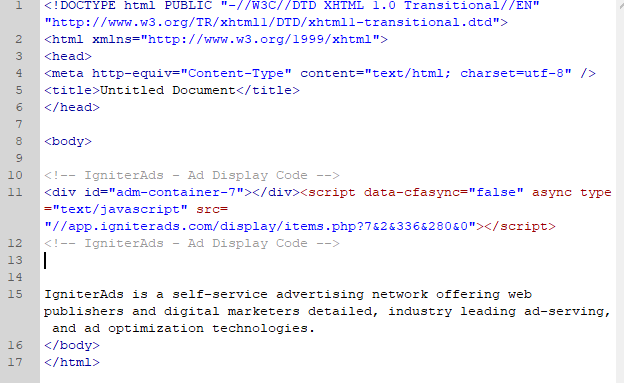
Sila ambil perhatian bahawa peletakan skrip iklan di kod sumber laman web anda sangat penting kerana ia akan mempengaruhi pembukaan iklan dan hasil Anda. Ia harus diletakkan di dalam <body> dalam laman web anda dan semakin tinggi penempatan kode adalah lebih baik hasilnya. Sila ambil perhatian bahawa meletakkan kod iklan lebih rendah daripada bahagian <body> mungkin membawa anda ke prestasi iklan yang tidak memuaskan.
a) Untuk PopAds dan Interstitial, kod tersebut mesti diletakkan tepat selepas tag <body>.
b) Untuk Iklan Native, skrip iklan mesti dimasukkan selepas tag <head>.
Dan siap semuanya!
Selepas anda tampalkan kod iklan, iklan akan secara automatik mula muncul di laman web anda dan akan menjanakan menghasilkan pendapatan.
Anda boleh menambah sehingga 10 saluran untuk setiap laman web.
Algoritma pintar IgniterAds dan pasukan pengoptimuman kami selalu bekerja di laman web anda bagi mencari iklan pemasangan terbaik untuk meningkatkan pendapatan anda. Sila ambil perhatian bahawa ia boleh mengambil masa 3-7 hari untuk mendapatkan hasil yang terbaik.
Kami berharap yang terbaik untuk anda sebagai Penerbit!
Tambahan:
Anda mungkin perasan terdapat fungsi di bawah baris AD DISPLAY CODE yang boleh menyesuaikan susun atur kod iklan anda.
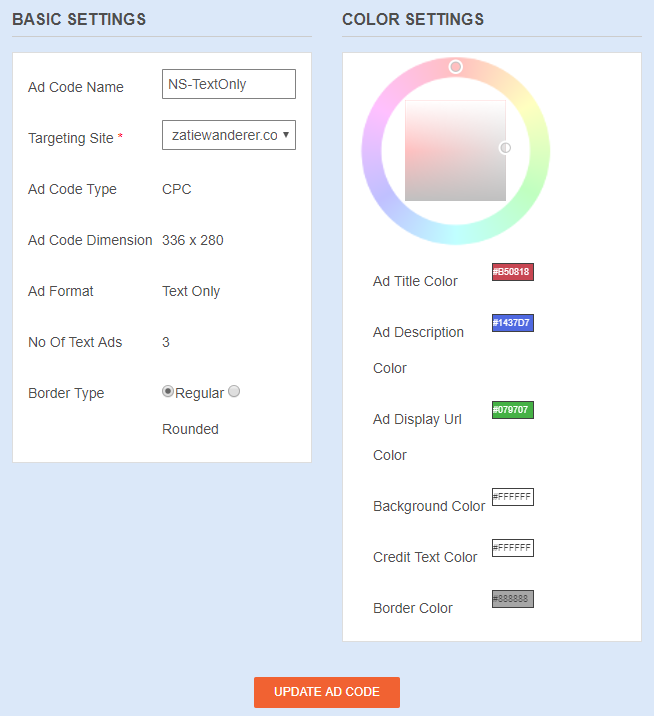
Anda bebas untuk menyesuaikan warna untuk teks dan latar belakang laman web anda dan jangan lupa untuk menekan butang UPDATE AD CODE.